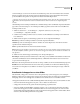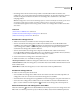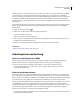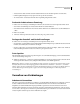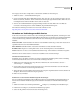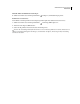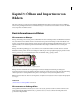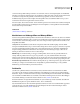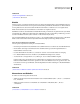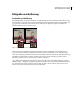Operation Manual
56
VERWENDEN VON PHOTOSHOP CS4
Arbeitsbereich
• Arbeitsvolumen sollten sich nicht auf dem Laufwerk befinden, das für virtuellen Speicher verwendet wird.
• RAID-Festplatten/Festplatten-Arrays eignen sich sehr gut als Arbeitsvolumen.
• Als Arbeitsvolumes verwendete Laufwerke sollten regelmäßig defragmentiert werden.
Ändern der Arbeitsvolumen-Zuweisung
1 Führen Sie in den Leistungsvoreinstellungen im Bereich „Arbeitsvolumen“ einen der folgenden Schritte durch:
• Zum Ändern der Reihenfolge der Arbeitsvolumen klicken Sie auf die Pfeiltasten.
• Zum Aktivieren bzw. Deaktivieren eines Arbeitsvolumens aktivieren bzw. deaktivieren Sie das Kontrollkästchen
„Aktiv“.
2 Klicken Sie auf „OK“.
3 Damit die Änderungen wirksam werden, muss Photoshop neu gestartet werden.
Festlegen der Protokoll- und Cache-Einstellungen
❖ Führen Sie in den Leistungsvoreinstellungen einen der folgenden Schritte durch:
• Um festzulegen, wie viele Objekte das Protokollbedienfeld standardmäßig anzeigen soll, klicken Sie auf das Dreieck
im Menü „Protokollobjekte“ und ziehen Sie den Regler.
• Um die von Photoshop zu verwendende Cache-Stufe festzulegen, ziehen Sie den Regler „Cache-Stufe“. Damit die
Cache-Einstellungen wirksam werden, muss Photoshop neu gestartet werden.
Freier Speicher
Mit dem Befehl „Entleeren“ können Sie Speicher freigeben, der vom Befehl „Rückgängig“, dem Protokollbedienfeld
oder der Zwischenablage belegt wird.
❖ Wählen Sie „Bearbeiten“ > „Entleeren“ und dann den Befehl bzw. Speicher, der entleert werden soll. Wenn sich im
Arbeitsspeicher keine Daten aus den jeweiligen Puffern befinden, ist der Befehl abgeblendet.
Hinweis: Mit „Entleeren“ wird der von dem Befehl oder Puffer gespeicherte Vorgang aus dem Arbeitsspeicher gelöscht.
Der Befehl „Entleeren“ kann nicht rückgängig gemacht werden. Wenn Sie „Bearbeiten“ > „Entleeren“ > „Protokolle“
wählen, werden z. B. alle Protokollobjekte aus dem Protokollbedienfeld gelöscht. Verwenden Sie den Befehl „Entleeren“,
wenn die Datenmenge im Arbeitsspeicher so groß ist, dass die Arbeitsgeschwindigkeit von Photoshop merklich
beeinträchtigt ist.
Verwalten von Verbindungen
Arbeiten mit ConnectNow
Mit Adobe® ConnectNow steht Ihnen ein geschützter, persönlicher Online-Meetingraum zur Verfügung, in dem Sie
via Web in Echtzeit mit anderen konferieren und zusammenarbeiten können. ConnectNow bietet Ihnen die
Möglichkeit, den auf Ihrem Bildschirm angezeigten Inhalt zu präsentieren und zu kommentieren. Sie können
außerdem Chat-Nachrichten versenden und über die integrierte Audiofunktion kommunizieren. Auch das Senden
von Live-Videos, das Freigeben von Dateien zur gemeinsamen Nutzung, das Aufzeichnen von Notizen zur Konferenz
und das Zugreifen auf die Computer anderer Teilnehmer ist möglich.